May 20
15 min. to read
Usuwanie obiektów w Photoshopie: Prosty poradnik

Czasem piękne zdjęcie psuje drobny szczegół — ktoś przypadkowo w tle, brzydki kosz na śmieci albo rozpraszający kabel. Umiejętność usuwania obiektów w Photoshopie to jedna z najcenniejszych zdolności dla każdego edytora zdjęć, projektanta czy twórcy treści.
Usuwanie elementów to nie tylko kwestia poprawy estetyki obrazu. To również kluczowy proces w fotografii komercyjnej, wizualizacji architektury, projektowaniu graficznym, a nawet w rekonstrukcji materiałów historycznych. Przejdźmy więc do konkretów — jak w prosty sposób oczyścić zdjęcia, korzystając zarówno z tradycyjnych, jak i nowych narzędzi Photoshopa.
Dlaczego usuwanie obiektów jest dziś tak przydatne

Fotografowie i retuszerzy często usuwają obiekty, by pozbyć się elementów zakłócających kompozycję. Marki potrzebują czystych zdjęć produktów. Projektanci chcą precyzyjnych grafik do reklam i kampanii. Architekci dopracowują rendery na potrzeby prezentacji. Nawet twórcy treści w mediach społecznościowych usuwają zbędne elementy, by ich memy i wiralowe grafiki wyglądały profesjonalnie.
Zaawansowany, ale łatwy w obsłudze edytor zdjęć
Zdobądź LUMINAR NEO TERAZAle jak usunąć obiekt w Photoshopie i zastąpić go tłem? To zależy od złożoności zdjęcia, tekstury tła i stopnia kontroli, jaki chcemy mieć. Photoshop oferuje kilka narzędzi — niektóre szybkie i automatyczne, inne bardziej precyzyjne.
Praktyczne zastosowania: kto na tym korzysta?
Nauka usuwania obiektów w Photoshopie przydaje się nie tylko retuszerom zdjęć.
Projektanci graficzni wykorzystują ją do dopracowywania reklam, banerów i postów w social mediach.
Architekci czyszczą rendery i usuwają rozpraszające szczegóły.
Historycy naprawiają uszkodzone zdjęcia archiwalne.
Twórcy treści tworzą przejrzyste, przyciągające uwagę obrazy.
Marketerzy dbają o to, by uwaga odbiorcy skupiała się wyłącznie na produkcie.
Jeśli zastanawiasz się: „Jak usunąć kogoś ze zdjęcia w Photoshopie?” — odpowiedź tkwi w połączeniu sprytnych narzędzi zaznaczania i wypełniania. Dzięki dzisiejszym rozwiązaniom opartym na sztucznej inteligencji, Photoshop sprawia, że to prostsze niż kiedykolwiek wcześniej.
Podsumowanie narzędzi: Kiedy czego używać
Narzędzie | Najlepsze do | Skrót |
Wypełnienie z uwzględnieniem zawartości | Średnio duże obiekty, neutralne tła | L/W (do zaznaczania) |
Punktowy pędzel korygujący | Drobne defekty, skazy, rozproszenia | J |
Narzędzie Stempel klonujący | Pełna kontrola, tekstury, wzory | S |
Narzędzie Łatka | Średnie obszary, powierzchnie z dużą ilością tekstur | Shift + J (przełączanie) |
Narzędzie Usuń | Szybkie, inteligentne usuwanie obiektów | Shift + J (przełączanie) |
Wypełnienie generatywne | Tworzenie/usuwanie elementów tła | (brak stałego skrótu) |
Narzędzie Pióro + Maska | Złożone zaznaczenia, precyzyjne usuwanie | P (Pióro), Ctrl/Cmd + Enter (aby zaznaczyć), Dodaj maskę |
Zastępowanie nieba | Zastępowanie nieba w ujęciach krajobrazowych/portretowych | (tylko menu) |
Szybkie i proste narzędzia do usuwania obiektów

Te narzędzia świetnie sprawdzają się przy niewielkich elementach lub wtedy, gdy tło jest jednolite. Są szczególnie przydatne dla początkujących lub do szybkich poprawek.
Wypełnienie uwzględniające zawartość
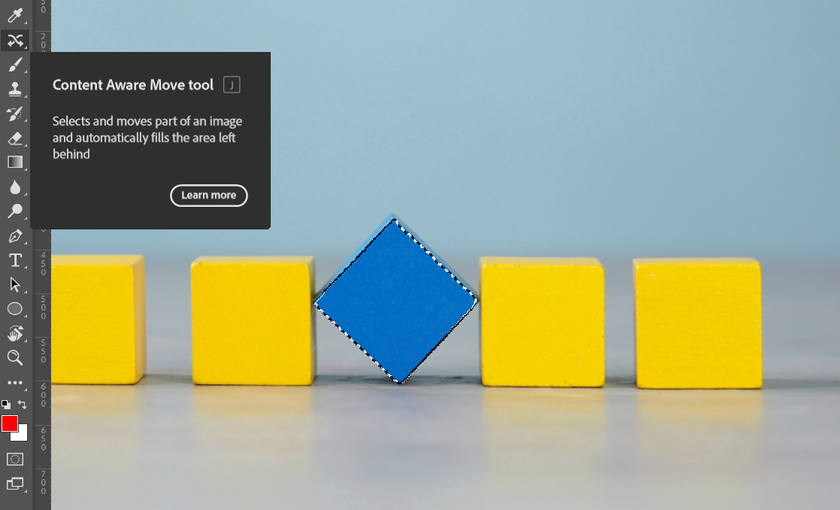
To automatyczne narzędzie analizuje otaczający obszar i wypełnia miejsce po usuniętym obiekcie pasującą treścią.
Kroki:
Użyj narzędzia Lasso (skrót: L) lub Szybkiego zaznaczania (Quick Selection Tool, skrót: W), aby zaznaczyć obiekt.
Przejdź do Edycja > Wypełnienie uwzględniające zawartość (Edit > Content-Aware Fill).
Dostosuj zielony obszar próbkowania według potrzeb.
Wybierz ustawienia: dostosowanie kolorów, skalowanie, obrót.
Kliknij OK — Photoshop uzupełni elementy na nowej warstwie.
Zastosowania:
Usuwanie osób, samochodów, znaków
Czyszczenie elewacji budynków
Poprawa tła na zdjęciach produktowych i krajobrazowych
Dowiedz się więcej o dodatkowych opcjach i trikach dzięki liście ponad 30 darmowych wtyczek do Photoshopa dla fotografów.
Szybkie usuwanie obiektów? Użyj Erase Tool!
Wypróbuj teraz!Punktowy pędzel korygujący
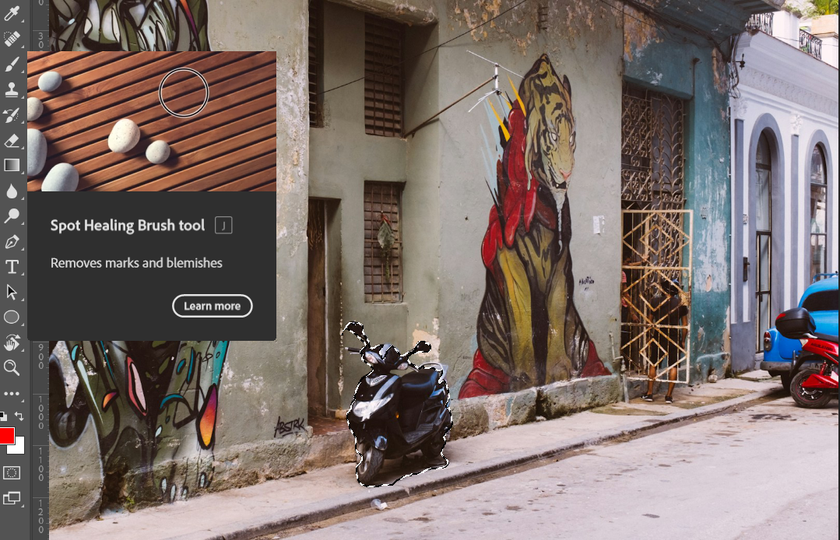
To narzędzie jest idealne do drobnych poprawek, takich jak niedoskonałości skóry czy kurz.
Kroki:
Wybierz Spot Healing Brush Tool (skrót: J).
Dostosuj rozmiar pędzla tak, by był nieco większy od usuwanego elementu.
Kliknij lub zamaluj dany obiekt — Photoshop automatycznie wypełni przestrzeń.
Najlepsze zastosowania:
Usuwanie zmarszczek, pryszczy, małych zakłóceń
Czyszczenie starych zdjęć
Szybkie łączenie tekstur
Jeśli dopiero zaczynasz przygodę z edycją, spróbuj prostego edytora zdjęć dla początkujących, który pomoże zrozumieć podstawy przed przejściem do Photoshopa.
Generatywne wypełnienie
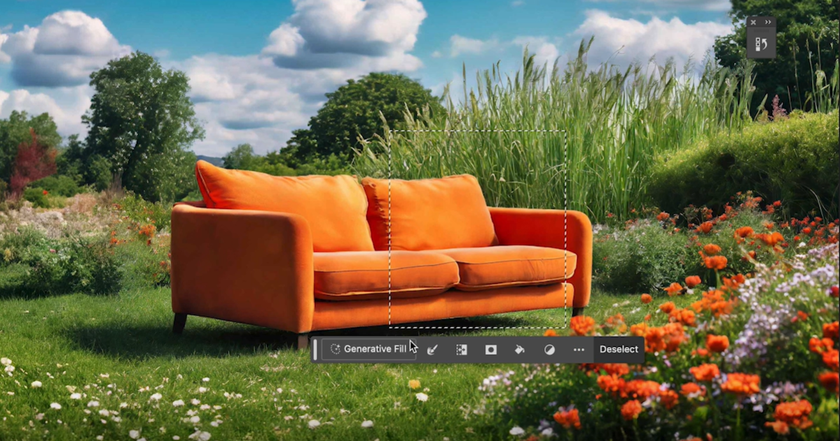
Ta funkcja oparta na sztucznej inteligencji pozwala błyskawicznie zastępować lub usuwać obiekty z realistycznym efektem.
Kroki:
Zaznacz obiekt za pomocą dowolnego narzędzia zaznaczania.
Przejdź do Edycja > Generative Fill.
Wpisz polecenie (prompt) lub zostaw puste, by po prostu usunąć element.
Kliknij Generuj i wybierz najlepszy rezultat.
Najlepsze zastosowania:
Usuwanie dużych lub złożonych obiektów
Zamiana tła lub wypełnianie pustych przestrzeni
Kreatywne rozszerzanie zdjęć
Dokładniejsze narzędzia do usuwania obiektów
Te metody wymagają większego zaangażowania, ale oferują precyzyjne rezultaty — idealne do skomplikowanych zdjęć.
Clone Stamp Tool (Stempel)
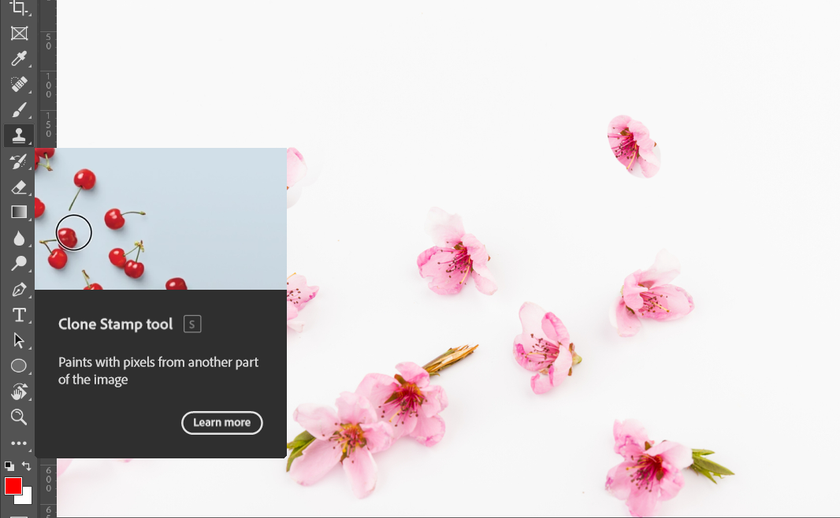
Klasyczne narzędzie Photoshopa, które pozwala kopiować fragment obrazu i "malować" nim inny obszar.
Kroki:
Otwórz zdjęcie.
Wybierz Clone Stamp Tool (skrót: S).
Przytrzymaj Alt (Windows) lub Option (Mac), aby zaznaczyć obszar źródłowy.
Maluj nad obiektem, który chcesz usunąć.
W razie potrzeby zmieniaj punkt źródłowy, by dopasować teksturę.
Idealne do:
Dużych elementów
Powtarzalnych wzorów
Odtwarzania detali na starych zdjęciach
Praca stemplem to ręczne usuwanie obiektów w Photoshopie, dające pełną kontrolę nad każdym pikselem.
Patch Tool (Łatka)
Pozwala zaznaczyć obszar i zastąpić go innym fragmentem zdjęcia.
Kroki:
Wybierz Patch Tool (przełączanie skrótem Shift + J).
Zaznacz obiekt.
Przeciągnij zaznaczenie na czysty fragment obrazu.
Photoshop automatycznie dopasuje nową zawartość.
Świetne do:
Usuwania zagnieceń na ubraniach
Poprawek tekstur (trawa, skóra)
Edycji starych lub zniszczonych zdjęć
Chcesz skrócić czas pracy? Wypróbuj wtyczkę Luminar Neo dla Photoshopa, która wykorzystuje inteligentną AI do przyspieszania edycji.
Zaawansowane narzędzia do trudniejszych przypadków
Czasami zwykły pędzel nie wystarczy. Poniżej znajdziesz profesjonalne techniki przydatne przy dużych obiektach lub skomplikowanych tłach.
Łączenie wielu narzędzi
Skuteczna metoda to połączenie różnych narzędzi — np. użycie Clone Stamp do krawędzi, a Content-Aware Fill do środka.
Dlaczego działa: Niektóre elementy mają cienie, nakładające się warstwy lub nieregularne kontury — jedno narzędzie często nie wystarcza.
Oddzielenie częstotliwości
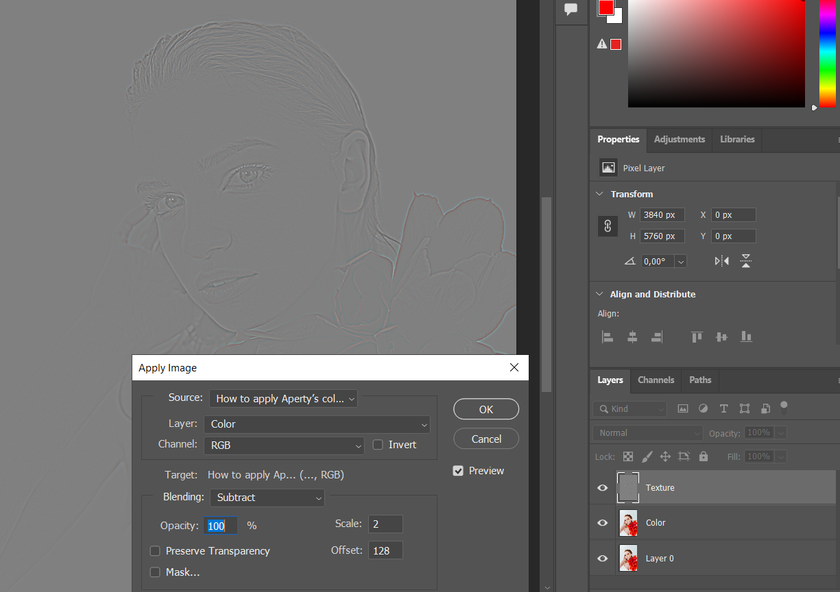
Technika pierwotnie stosowana do retuszu skóry, oddzielająca teksturę od koloru, co pozwala na precyzyjne edycje.
Stosuj, gdy:
Chcesz zachować teksturę, usuwając obiekty
Potrzebujesz miękkiego przejścia w skórze lub tle
Inne metody zostawiają widoczne ślady
Pióro + maska
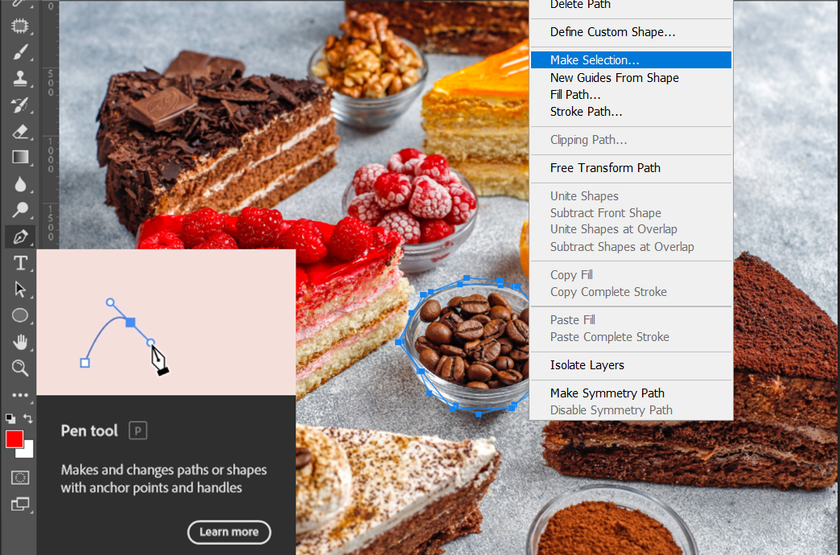
Narzędzie do absolutnie precyzyjnych wycięć.
Kroki:
Użyj Pen Tool, by stworzyć ścieżkę wokół obiektu.
Zamień ścieżkę na zaznaczenie.
Dodaj maskę warstwy, by ukryć obiekt.
Użyj Content-Aware Fill lub innych narzędzi pod maską.
Jest to szczególnie przydatne podczas usuwania osób ze złożonego tła. Aby uzyskać więcej pomocy, sprawdź, jak usuwać osoby ze zdjęć za pomocą innych inteligentnych narzędzi.
Zamiana nieba
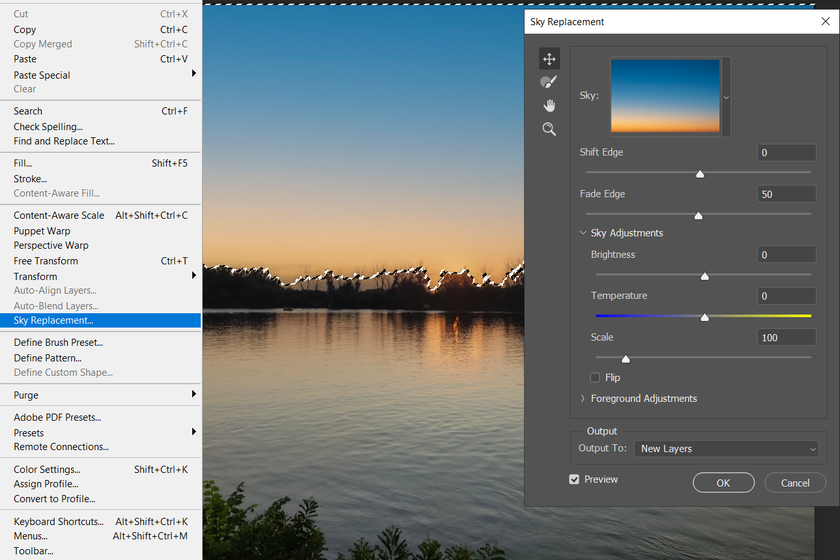
To nie klasyczna metoda usuwania obiektów, ale bardzo pomocna, gdy temat zdjęcia znajduje się na tle nieba.
Kroki:
Przejdź do Edycja > Zamiana nieba (Edit > Sky Replacement).
Wybierz nowe niebo lub dodaj własne.
Dostosuj jasność, temperaturę i pozycję.
Idealne do:
Nadania dramatyzmu pejzażom
Poprawy nudnych nieb w zdjęciach z podróży
Jeśli masz problemy z ostrością tła po edycji, oto przewodnik, jak łatwo wyostrzyć obraz w programie Photoshop.
Nowość: Narzędzie Remove w Photoshopie
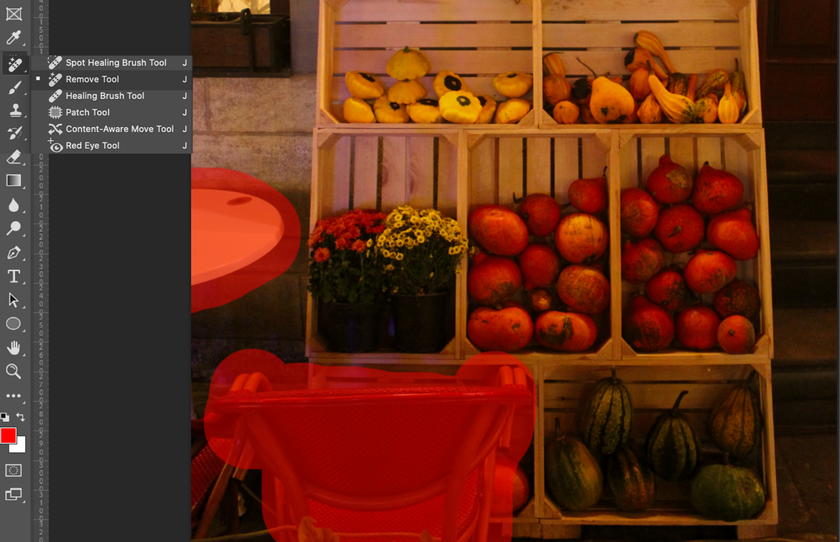
Najnowsze narzędzie Adobe — Remove Tool — jeszcze bardziej upraszcza usuwanie obiektów ze zdjęć.
Kroki:
Wybierz Remove Tool z paska narzędzi.
Pomaluj obszar, który chcesz usunąć.
Photoshop automatycznie usuwa obiekt i uzupełnia tło.
Skróty: Naciśnij J, aby szybko przejść do narzędzi korygujących. Używaj Shift + J, by przełączać się między nimi, aż trafisz na Remove Tool.
Dlaczego warto: To inteligentne, szybkie i uniwersalne narzędzie — idealne dla osób, które chcą pozbyć się obiektów ze zdjęć bez zbędnego wysiłku.
Zaawansowany, ale łatwy w obsłudze edytor zdjęć
Zdobądź LUMINAR NEO TERAZDodatkowe wskazówki dla lepszych efektów
Zawsze pracuj na nowej warstwie: Oryginalne zdjęcie pozostaje nienaruszone.
Używaj masek warstw zamiast kasowania: Łatwo cofniesz każdy błąd.
Często przybliżaj i oddalaj widok: Szybciej zauważysz niedoskonałości.
Zadbaj o dopasowanie światła i cieni: Bez tego zdjęcie może wyglądać nienaturalnie.
Stosuj filtry: Pomagają wygładzić przejścia i tekstury.
Te rady są szczególnie ważne, jeśli chcesz usunąć osobę ze zdjęcia bez pozostawiania dziwnych cieni lub niepasujących tekstur.
Ćwicz i bądź na bieżąco
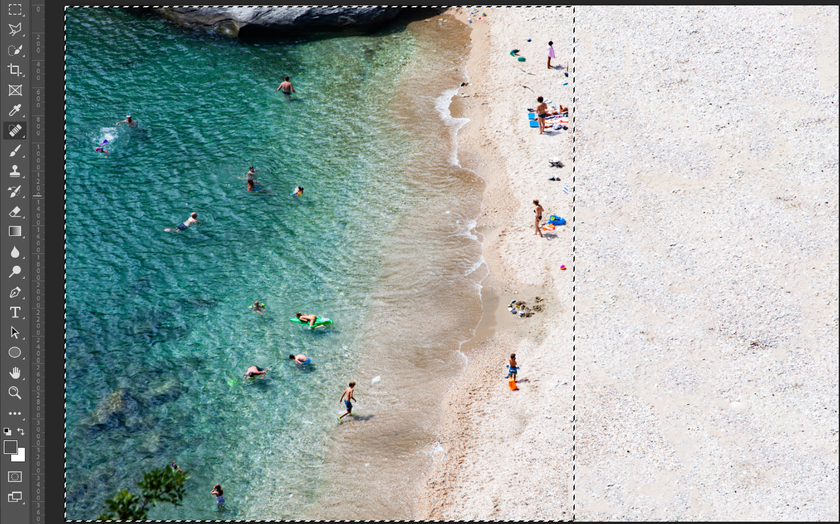
Photoshop ciągle się rozwija. Czasami najlepsze efekty osiąga się, łącząc klasyczne metody z nowoczesnymi narzędziami.
Co warto robić:
Regularnie aktualizuj Photoshopa.
Eksperymentuj z różnymi technikami.
Ćwicz na prostych zdjęciach.
Zapisuj pliki w formacie PSD lub TIFF, by zachować pełną jakość.
Jeśli zadajesz sobie pytanie „Jak usunąć obiekt w Photoshopie?” — pamiętaj, że nie ma jednej słusznej metody. Najlepsze rezultaty często wynikają z łączenia różnych podejść.
Podsumowanie
Niezależnie od tego, czy edytujesz zdjęcia z wakacji, czy przygotowujesz reklamę produktu — umiejętność usuwania elementów w Photoshopie daje Ci ogromną swobodę twórczą. Na początku może się to wydawać trudne, ale z odpowiednimi narzędziami i odrobiną cierpliwości osiągniesz czyste, profesjonalne rezultaty.
Od kabli i niedoskonałości, po zaawansowane techniki usuwania ludzi ze zdjęć — Photoshop ma wszystko, czego potrzebujesz. Dzięki Remove Tool i Content-Aware Fill nawet początkujący mogą tworzyć perfekcyjne obrazy.


![Jak usunąć obiekt w Photoshopie [To proste!] | Skylum How-to](http://media.macphun.com/uploads/authors/148/Screenshot2025-03-11190650.png?w=10&h=10&resize=cover) >
>
![Jak usunąć obiekt w Photoshopie [To proste!] | Skylum How-to(2)](https://media.macphun.com/img/uploads/uploads/skylum/blog/macbook-for-promo.png?w=50&q=50)
![Jak usunąć obiekt w Photoshopie [To proste!] | Skylum How-to(3)](https://media.macphun.com/img/uploads/uploads/skylum/neo/logo/neo-logo.png?w=240)